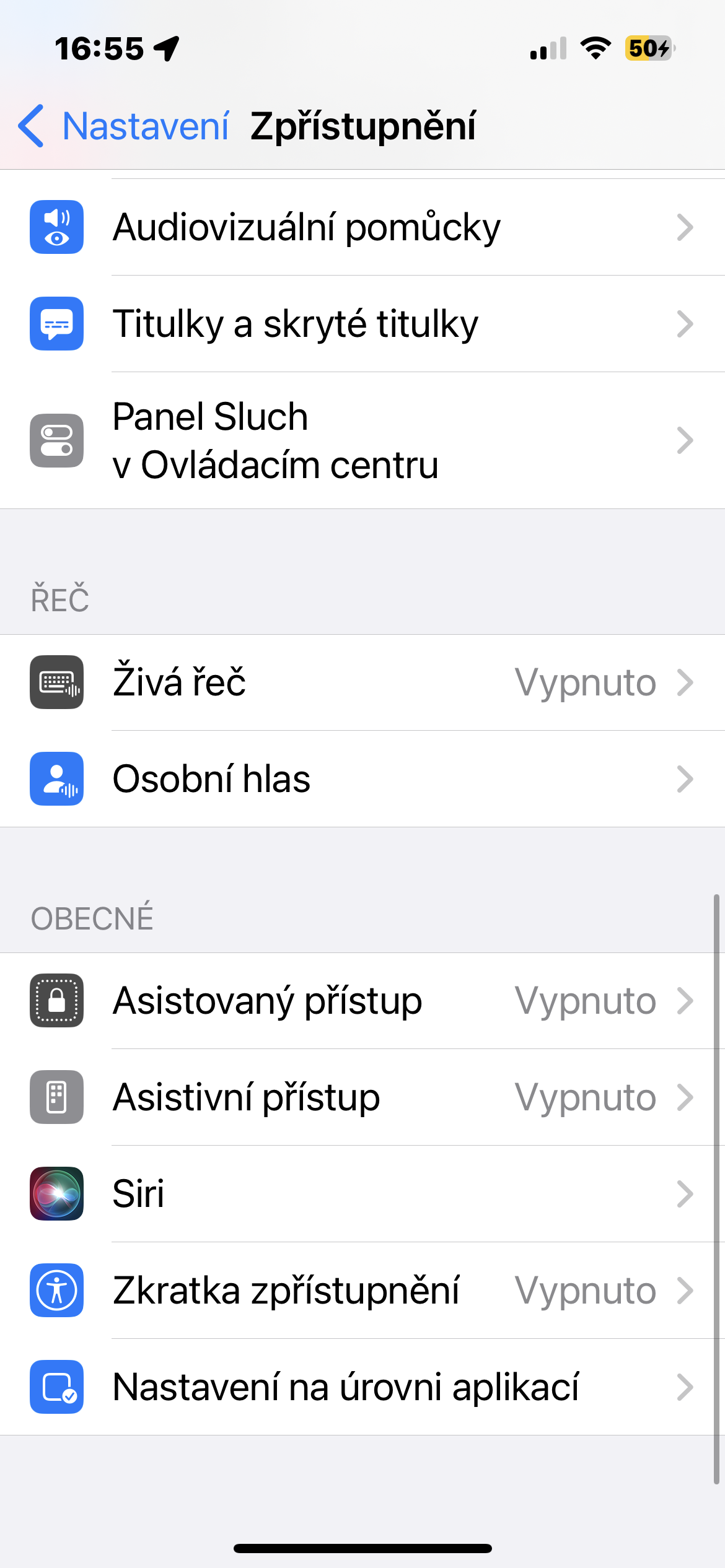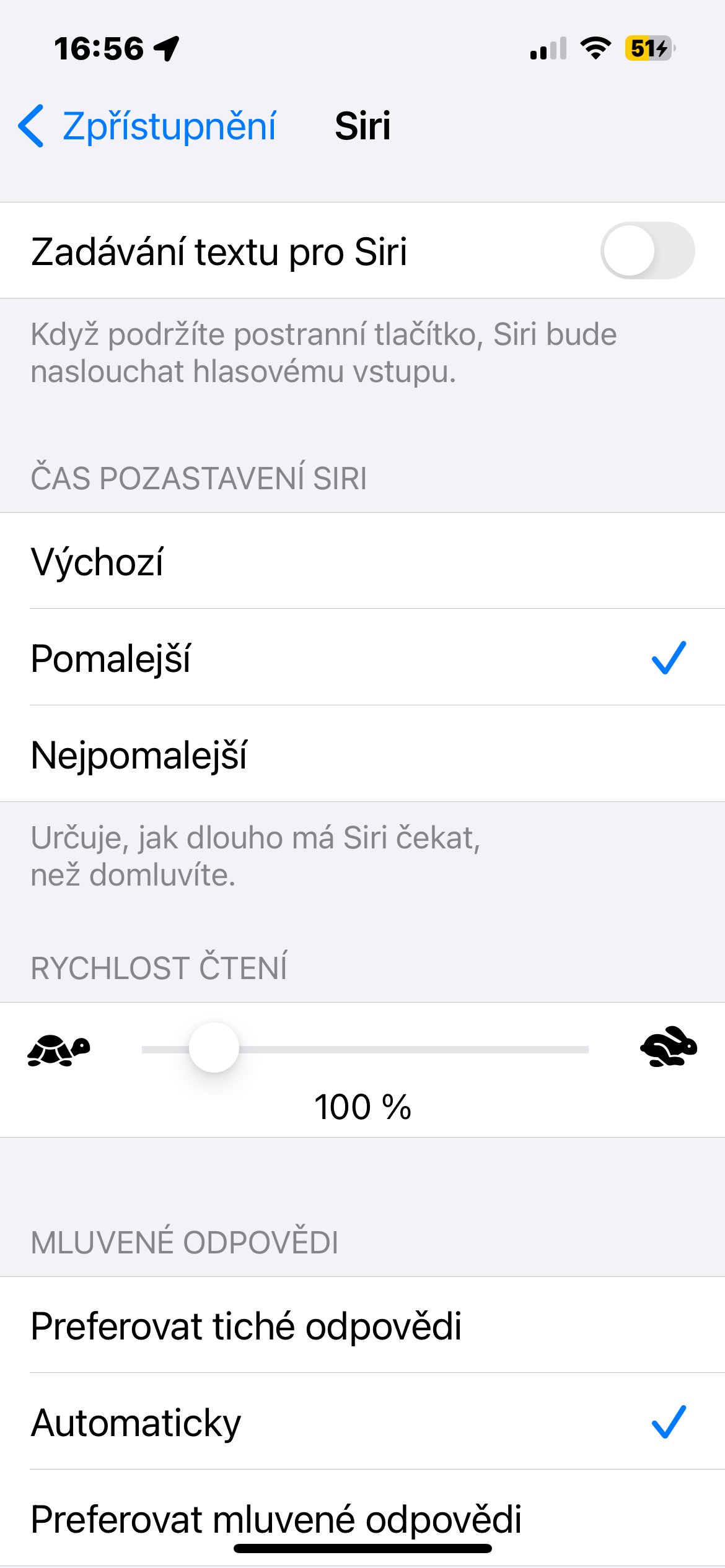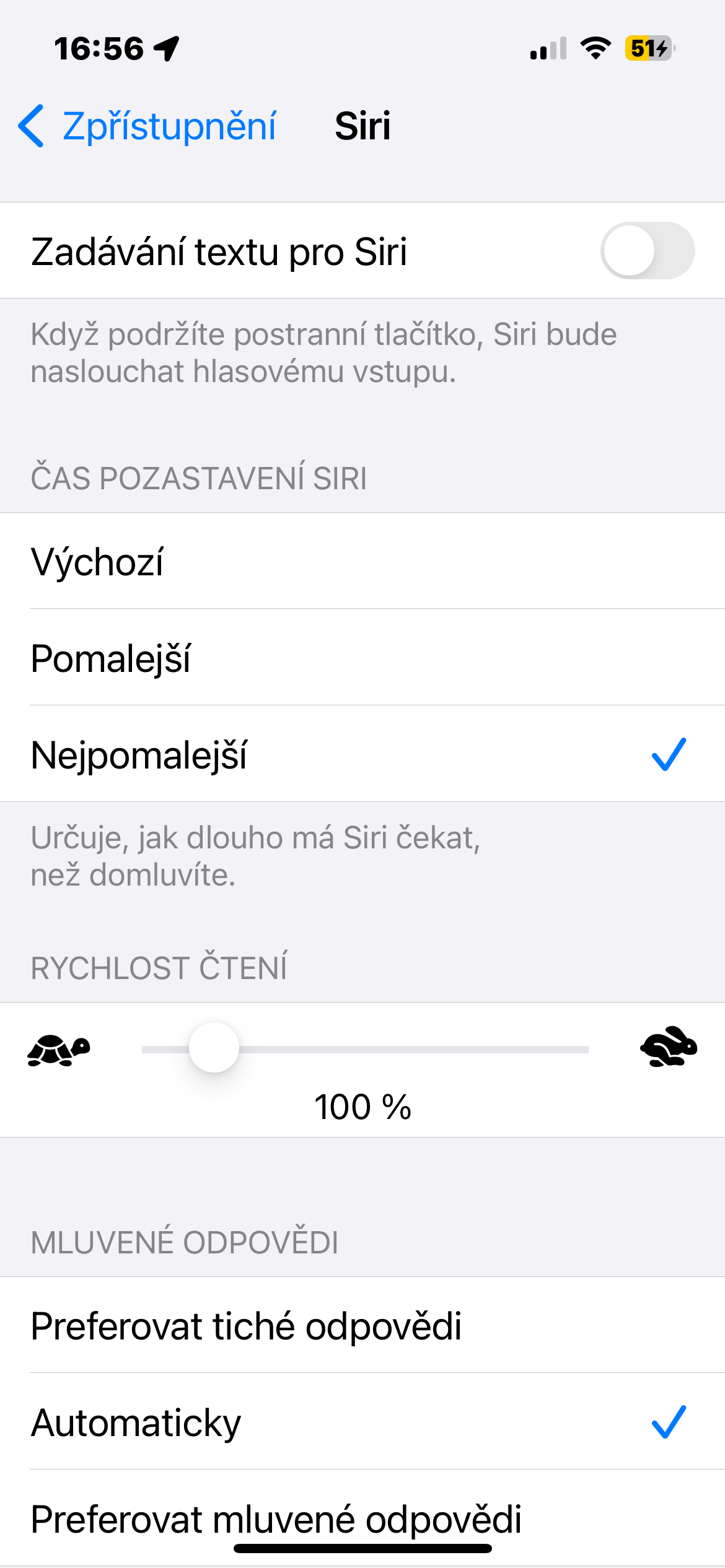ການປິດການນຳໃຊ້ທີ່ຢູ່ແບບງ່າຍດາຍ
ລະບົບປະຕິບັດການ iOS 17 ສະເຫນີຄວາມເປັນໄປໄດ້ໃນການເປີດໃຊ້ຜູ້ຊ່ວຍດິຈິຕອນສຽງ Siri ໂດຍພຽງແຕ່ເວົ້າວ່າ "Siri" ແທນທີ່ຈະເປັນ "Hey Siri". ຕົວເລືອກນີ້ຖືກເປີດໃຊ້ໂດຍຄ່າເລີ່ມຕົ້ນ, ແຕ່ມັນອາດຈະບໍ່ເຫມາະສົມກັບທຸກຄົນ. ຖ້າທ່ານຕ້ອງການໃຊ້ພຽງແຕ່ "Hey Siri," ເປີດຕົວ ການຕັ້ງຄ່າ -> Siri ແລະຄົ້ນຫາ, ໃຫ້ຄລິກໃສ່ ລໍຖ້າການອອກສຽງ ແລະເປີດໃຊ້ລາຍການ Hey Siri.
ອ່ານບົດຄວາມໃນອິນເຕີເນັດ
ໃນ iPhone ທີ່ມີລະບົບປະຕິບັດການ iOS 17, ຜູ້ຊ່ວຍ Siri ຍັງສາມາດອ່ານບົດຄວາມທີ່ເລືອກໄວ້ດັງໆໃນອິນເຕີເນັດ, ເປີດໃນສ່ວນຕິດຕໍ່ຂອງຕົວທ່ອງເວັບ Safari. ບໍ່ຈໍາເປັນຕ້ອງກະຕຸ້ນຫຍັງລ່ວງຫນ້າ - ພຽງແຕ່ຄລິກໃສ່ເວັບໄຊທ໌ທີ່ໃຫ້ Aa ໃນສ່ວນຊ້າຍຂອງແຖບທີ່ຢູ່ຂອງຕົວທ່ອງເວັບແລະໃນເມນູທີ່ປາກົດ, ໃຫ້ຄລິກໃສ່ ຟັງທາງຫນ້າ. ທ່ານສາມາດຄວບຄຸມການອ່ານຂອງຫນ້າໂດຍໃຊ້ປຸ່ມທີ່ປາກົດ.
Siri ຢູ່ໃນໂໝດ Idle
ໃນບັນດາສິ່ງອື່ນໆ, ລະບົບປະຕິບັດການ iOS 17 ຍັງນໍາເອົາຄຸນສົມບັດທີ່ເອີ້ນວ່າ Idle Mode. ມັນເປັນຄຸນສົມບັດທີ່ປ່ຽນ iPhone ຂອງທ່ານໃຫ້ເປັນຈໍສະແດງຜົນອັດສະລິຍະ ເມື່ອມັນເຊື່ອມຕໍ່ກັບສາຍສາກ, ລັອກ ແລະຢູ່ໃນໂໝດລວງນອນ. ແຕ່ທ່ານຍັງສາມາດເປີດໃຊ້ Siri ເມື່ອ Idle mode ເປີດ - ໃນກໍລະນີນີ້, ຜົນໄດ້ຮັບຈະຖືກສະແດງຢ່າງຊັດເຈນໃນມຸມເບິ່ງແນວນອນ.
ມັນອາດຈະເປັນ ສົນໃຈເຈົ້າ

ໂຈະ Siri
Siri ໃນ iPhone ຂອງທ່ານສາມາດຕອບຄໍາຖາມຂອງທ່ານໄດ້ໄວ. ແຕ່ບາງຄັ້ງມັນອາດຈະເປັນອັນຕະລາຍ - ໂດຍສະເພາະຖ້າທ່ານມີແນວໂນ້ມທີ່ຈະເວົ້າຊ້າໆຫຼືຢຸດຊົ່ວຄາວໃນເວລາເວົ້າ. ໂຊກດີ, ທ່ານສາມາດກໍານົດໄລຍະເວລາທີ່ Siri ລໍຖ້າເພື່ອຕອບສະຫນອງ. ພຽງແຕ່ດໍາເນີນການມັນໃນ iPhone ຂອງທ່ານ ການຕັ້ງຄ່າ -> ການເຂົ້າເຖິງ -> Siri, ແລະໃນພາກ Siri ຢຸດເວລາ ເລືອກກໍານົດເວລາທີ່ຕ້ອງການ.
ວາງສາຍໂດຍໃຊ້ Siri
ມັນບໍ່ເປັນຄວາມລັບທີ່ທ່ານສາມາດນໍາໃຊ້ Siri ເພື່ອລິເລີ່ມການໂທຫາໂທລະສັບໃນ iPhone ຂອງທ່ານ. ແຕ່ຜູ້ໃຊ້ບາງຄົນບໍ່ຮູ້ວ່າທ່ານຍັງສາມາດໃຊ້ Siri ເພື່ອວາງສາຍໂທລະສັບໄດ້. ທ່ານສາມາດເປີດໃຊ້ທາງເລືອກໃນການວາງສາຍຜ່ານ Siri ໃນ ການຕັ້ງຄ່າ -> ການເຂົ້າເຖິງ -> Siri, ບ່ອນທີ່ທ່ານຊີ້ລົງທັງຫມົດ, ແຕະໃສ່ ສິ້ນສຸດການໂທ ແລະເປີດໃຊ້ລາຍການ ສິ້ນສຸດການໂທ.
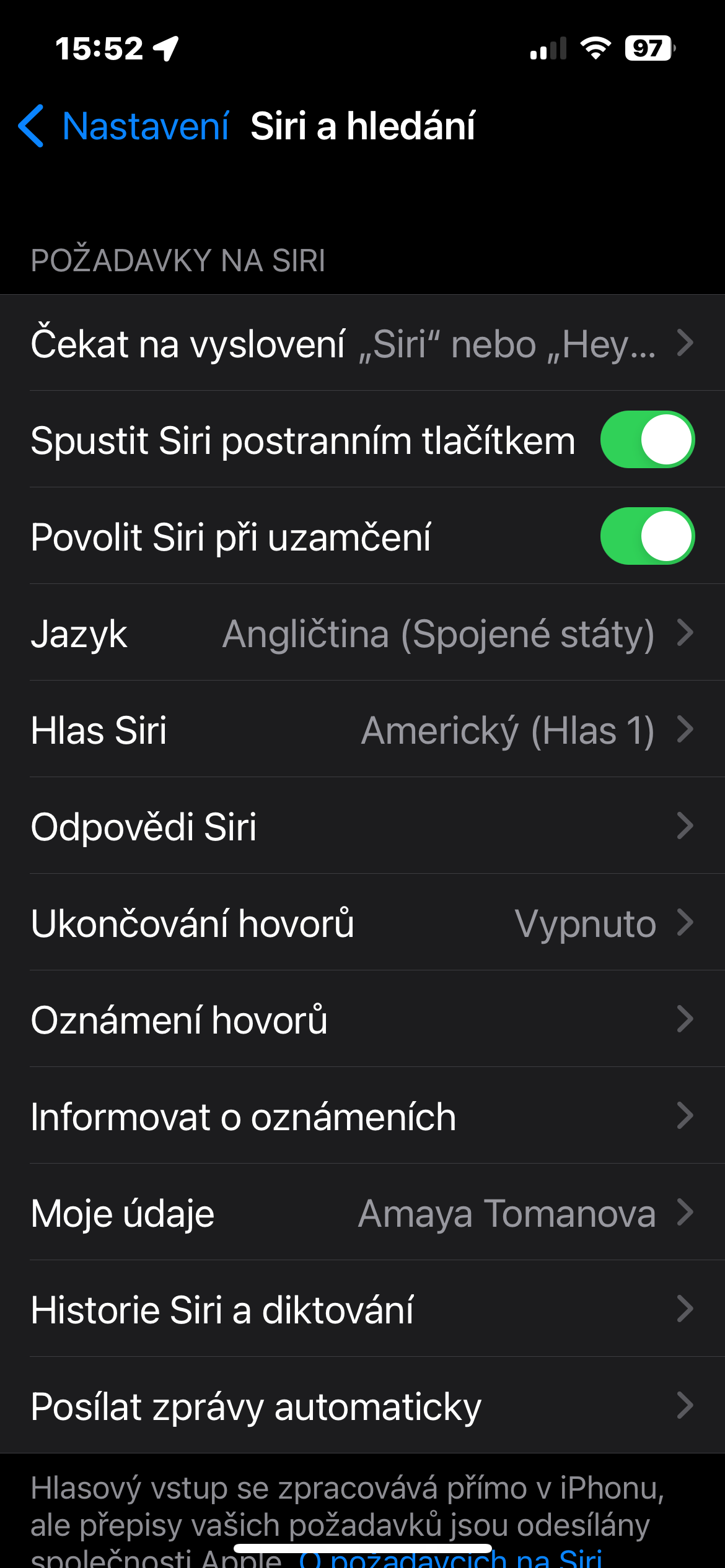
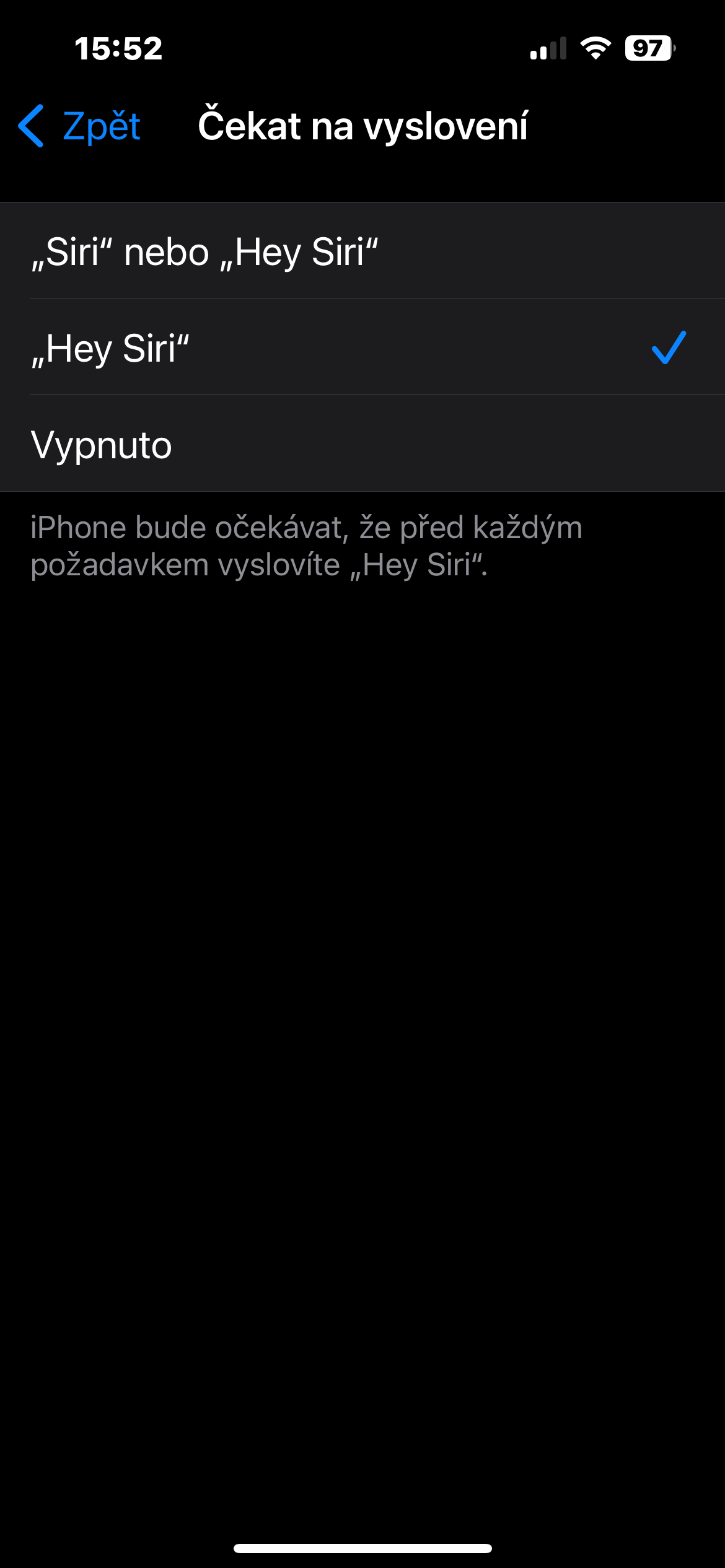
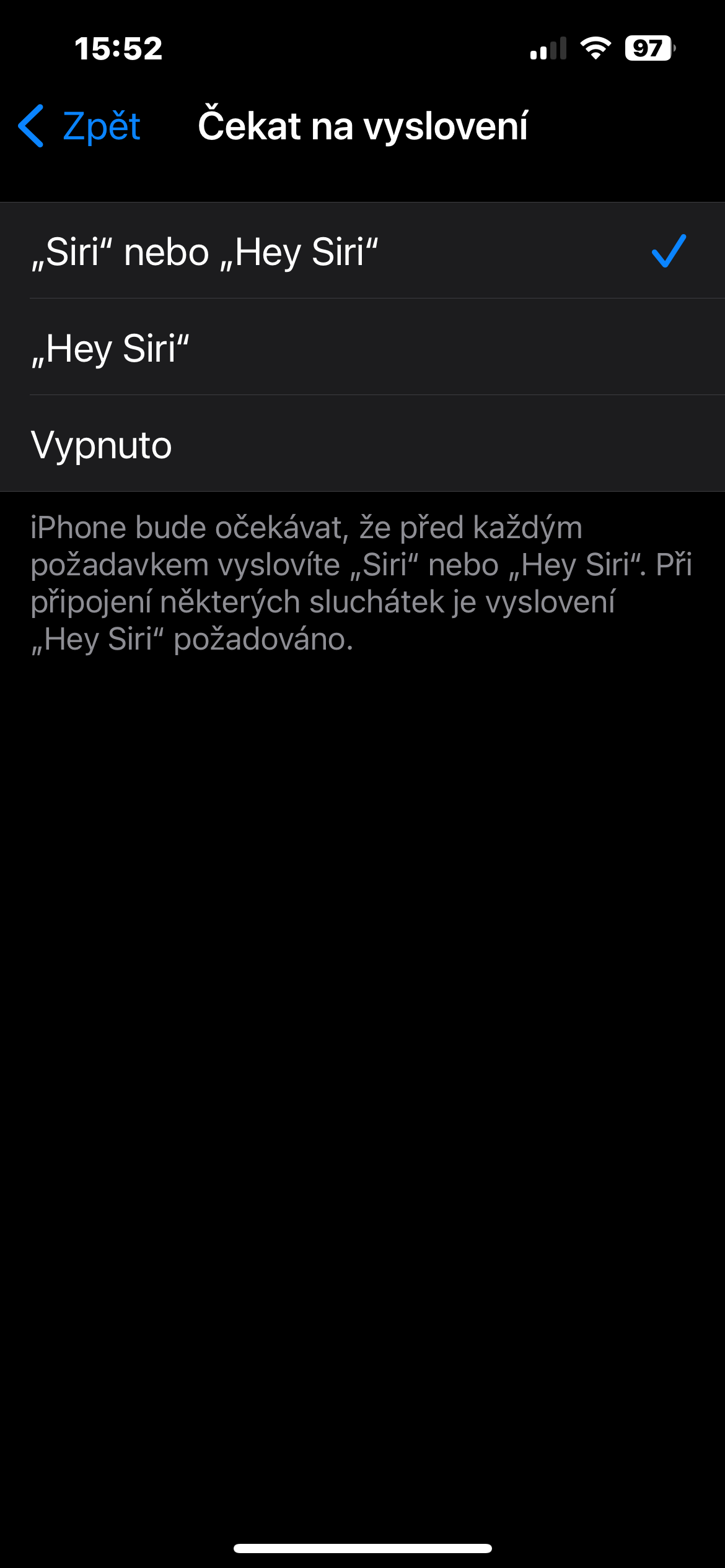




 ບິນທົ່ວໂລກກັບ Apple
ບິນທົ່ວໂລກກັບ Apple